-
Posts
18 -
Cadastrado em
-
Última visita
Tipo de conteúdo
Artigos
Selos
Fabricantes
Livros
Cursos
Análises
Fórum
posts postados por Giphy
-
-
Digite msconfig na barra de tarefas do sistema,escolha a opção "Configurações do sistema">Opções Avançadas>Desmarque a caixa "Memória Máxima" dê ok(ou aplicar e depois ok,depende so sistema) e reinicie.
-
Pesquisei um pouco e vi outra possibilidade,no Sistema Operacional:
Gerenciador de Dispositivos>Dispositivos de Sistema>Intel(R)Management Interface(desabilite este driver,ou atualize-o)
PS: Não faço ideia se isso funciona,mas não custa tentar.
Se nada disso der certo,procure resetar a BIOS para as configurações de fábrica(pesquise como fazer,não é difícil,não dou o passo a passo pois isso depende muito do modelo de placa-mãe).
Caso nada resolva,talvez o problema seja de hardware mesmo,como eu já disse.
adicionado 5 minutos depois@Adrielle CordeiroMais uma opção:
digite o seguinte no Prompt de Comando: shutdown /s /full / t 0
Dê enter e reinicie.
-
12 minutos atrás, Adrielle Cordeiro disse:
Não tem como desabilitar o "ACPI" em si?
ACPI = deixa o computador em modo de espera/hibernar/suspender.Tenho quase certeza que o problema é aí,leia um pouco sobre ACPI que você verá.
Porém cuidado no que mexe em sua BIOS,se absolutamente nada resolver,provável que o problema seja no hardware.
Mas antes disso tem outras opções,como resetar a BIOS para as configurações de fábrica,etc.
No mais,se nada funciona,procure um local especializado.
-
7 minutos atrás, Adrielle Cordeiro disse:
@Giphy achei "configurações ACPI" com a seguinte opção:
Estado de espera ACPI:
Suspender Desativado
S3 (Suspender para a RAM)
essa opção S3(Suspender para a RAM) está ativada?se estiver,é o motivo pelo qual não desliga,procure desativá-la.
-
 1
1
-
-
Vá na função EUP e desabilite,veja se funciona.
-
Isso,agora procure por ACPI("Advanced Configuration and Power Interface,em português:
Configuração avançada e interface de energia") e deixe em enabled(ativado),salve as informações e reinicie.
-
Provavelmente é em Power,mas tome cuidado,não desconfigure nada em sua BIOS,já que não tem muito conhecimento,é arriscado.
Se esse print for realmente da sua BIOS,a data e hora estão erradas,é bom corrigir.
Atualizar a BIOS também seria uma boa.
Porém como eu disse,não é bom mexer às cegas.
-
Acesse a BIOS: quando estiver ligando seu computador pressione seguidamente a tecla ESC,Delete,ou F2,F1,F10,ou alguma combinação de outras teclas(a tecla para acessar a BIOS é diferente dependendo do modelo da placa-mãe,procure saber qual é o seu)
Na tela da BIOS:
Vá utilizando as setas até o menu Power Management Setup (Configuração de administração de energia).
>ative a opção ACPI Function(altere de Disabled para Enabled).Pressione F10 para salvar , a seguir, selecione Yes e tecle Enter para sair.
Após o procedimento,veja se o problema continua...
-
Tente esta última opção,caso não funcione partiremos para as configurações da BIOS.
-
 1
1
-
-
Segue a resposta de um outro tópico que achei aqui no fórum:
No windows 8.1 é fácil resolver basta ir em "Painel de Controle" / "Opções de Energia" / "Escolher opções do fechamento da tampa" ou talvez apareça escrito "Configurações do sistema" e ai clica em "Alterar configurações não disponíveis no momento" ai se torna possível DESATIVAR a opção "Ligar inicialização rápida (recomendado)" e por último salva as alterações. o Windows criou essa opção para o sistema iniciar mais rápido após desligar o pc mas deixa as luzes ligadas. Vou inserir uma imagem para ajudar.

-
Abra o cmd(prompt de comando) no modo administrador e digite "powercfg.exe /hibernate off" (sem as aspas) dê enter,reinicie e veja se o problema persiste.
Qual seu sistema operacional?
-
está hibernando, em opções de energia altere a configuração de quando clicar no botão desligar para desligar.
Iniciar> Energia>Alterar funcionamento dos botões de energia> Quando eu acionar o botão de energia selecione desligar.
-
-
Provavelmente o modem está na função de modem/roteador...
a maioria dos modem's da Vivo vem assim hoje(experiência própria)
Desative a opção router do modem,deixe em modo bridge(modo ponte em português)
caso não saiba,pesquise como fazer.Após isto tente novamente a configuração no Roteador.
Se nada disso der certo,provavelmente sua placa de rede do computador está com algum problema.
PS: A Conexão via wifi está funcionando?
-
Em um PC conectado à rede,vá ao prompt de comando,digite ipconfig/all e dê enter,procure por "Gateway Padrão".
Lá estará o endereço do gateway,coloque este endereço na opção Gateway do roteador.
-
Endereço ip:192.168.15.100
Mascara de sub rede:255.255.255.0
Gateway padrão:192.168.15.1
Servidor dns: 8.8.8.8 , 8.8.4.4
Tente isso
É importante verificar se o modem não está fazendo papel de modem/roteador.
-
No prompt de comando digite ipconfig/all e dê enter(em algum PC que esteja conectado na rede é claro,o da sua vizinha se possível)
E veja o tipo de IP da rede,isso vai te dar uma noção melhor,lá estará todas as informações da rede,broadcast etc.
-
 1
1
-
Sobre o Clube do Hardware
No ar desde 1996, o Clube do Hardware é uma das maiores, mais antigas e mais respeitadas comunidades sobre tecnologia do Brasil. Leia mais
Direitos autorais
Não permitimos a cópia ou reprodução do conteúdo do nosso site, fórum, newsletters e redes sociais, mesmo citando-se a fonte. Leia mais



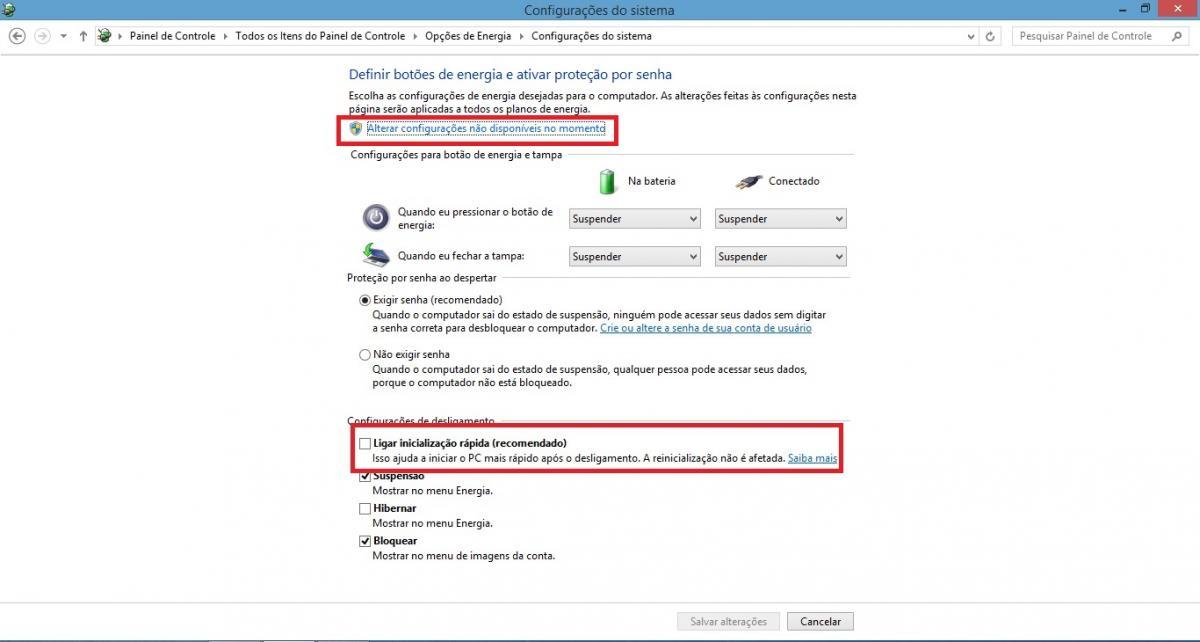


Qual a equivalência desses processadores?
em Montagem e upgrade de computadores de mesa
Postado
Talvez compense mais um i5 skylake?